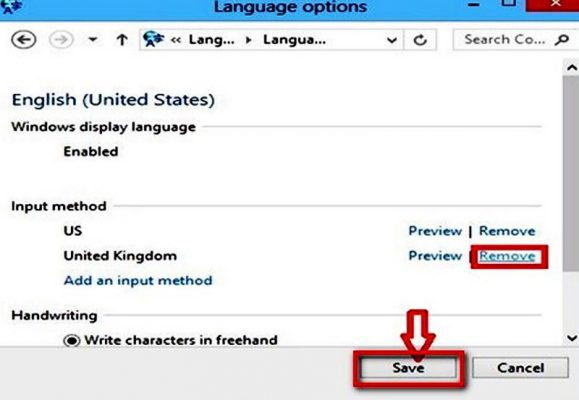Tình trạng bàn phím máy tính bị loạn, cản trở hầu hết những việc cần giải quyết khiến không ít người dùng “phát điên”, đặc biệt là khi cần soạn thảo văn bản gấp, làm bài luận văn vẫn còn đang dang dở. Vậy nguyên nhân do đâu và làm sao để khắc phục?
Xuất hiện Hhhh, Mmmm, … khi gõ bàn phím
Tình trạng này có thể do bụi bám bên trong bàn phím khiến phím bị kẹt. Lúc này, bạn chỉ cần tháo các phím ra để làm sạch rồi ráp lại như cũ là đươc
Máy tính cần được vệ sinh định kì để tránh bụi bám vào bàn phím gây cản trở

Gõ phím tiếng Việt “D” nhưng lại xuất hiện “Dđ”
Lỗi này không hẳn là do bàn phím, mà có thể ứng dụng Unikey trên máy tính đã bị lỗi. Bạn hãy xem lại phần mềm Unikey có phù hợp với win máy tính đang dùng hay không và điều chỉnh lại.
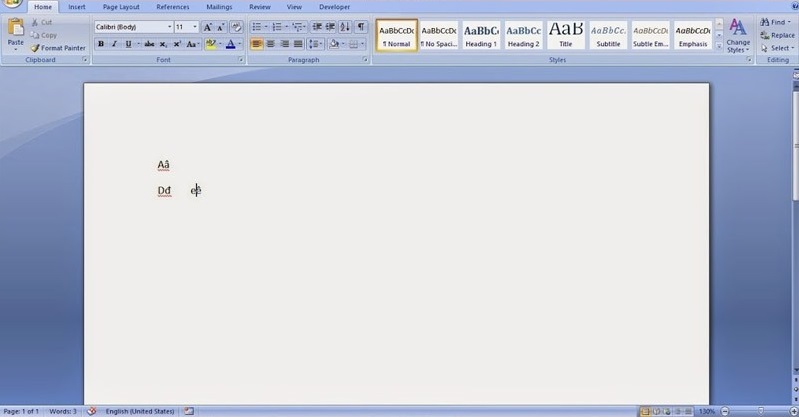
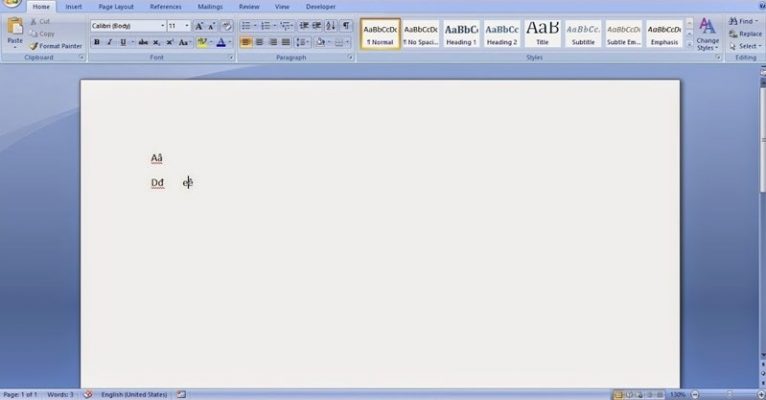
Tình trạng này chính là lỗi từ Unikey, đừng đổ oan cho bàn phím!
Nhấn tổ hợp phím: Shift + số nhưng không ra kí tự tương ứng
Khắc phục những lỗi xảy ra ở bàn phím laptop

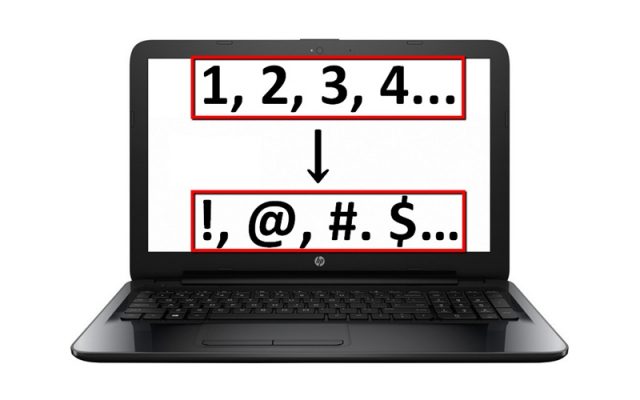
Thay vì nhấn số 1 ra ! thì có thể nó sẽ hiện một kí tự khác khi gặp vấn đề này
Có thể khi bạn thiết lập chuẩn bàn phím máy tính chưa đúng nên xảy ra lỗi này. Để khắc phục bạn hãy tiến hành những bước sau:
Bước 1: Vào Control Panel chọn Change input methods để cài lại chuẩn bàn phím.
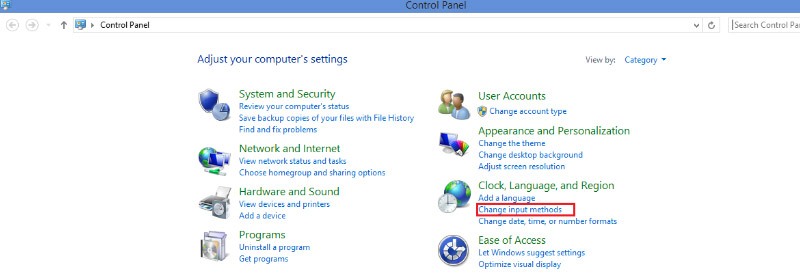
Bước 2: Nhấn chọn Options

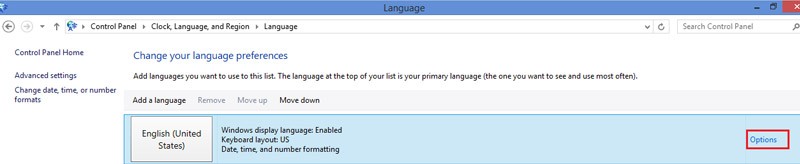
Bước 3: Chuẩn bàn phím đang dùng hiện tại là United Kingdom, nhấn chọn Add an input method

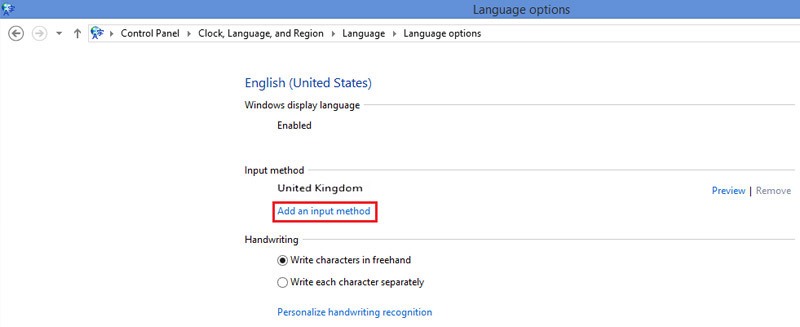
Bước 4: Chọn lại chuẩn bàn phím US, rồi nhấn Add.

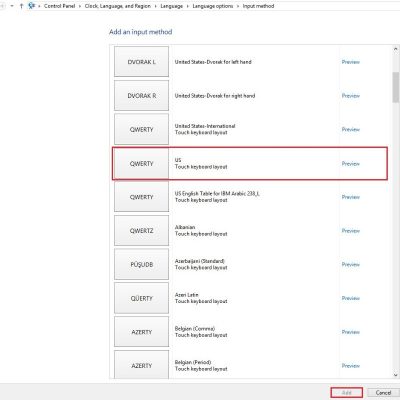
Bước 5: Chọn Remove để xóa chuẩn bàn phím cũ và nhấn Save.